Gmail ve G Suite ile Profesyonel Bir E-posta Adresi Nasıl Kurulur
Yayınlanan: 2020-10-28Profesyonel bir e-posta adresi oluşturmak için adım adım ayrıntılı bir kılavuz arıyorsanız ve “alanımdan Google e-postası nasıl oluşturulur” diye düşünüyorsanız, size iyi haberlerimiz var. Bu makalede, profesyonel bir e-postanın nasıl başlatılacağına ilişkin adım adım kılavuzu ayrıntılarıyla anlatacağız. Makaleyi okuduktan sonra, alanınızdan bir Google e-postası oluşturmak için gereken adımları bileceksiniz. Ancak ayrıntılara geçmeden önce, profesyonel bir e-postanın ne olduğuna ve ilk etapta profesyonel bir e-postaya sahip olmanın neden önemli olduğuna ışık tutacağız.
Profesyonel E-posta Adresi Nedir?
“Alan adım için google e-posta nasıl oluşturulur?” Diye merak ediyor musunuz? Profesyonel bir e-posta adresi, adınızı kuruluşunuzun adıyla birleştiren bir e-posta adresidir. Örneğin, [email protected] gibi Gmail'den ücretsiz bir e-posta adresi kullanıyorsunuz. Ve belki yazar olarak çalışıyorsunuz, bu yüzden e-posta adresini [email protected] olarak tutuyorsunuz. Bu örneklerin hiçbiri profesyonel değil. Öte yandan, droitthemes.com adlı bir web site alan adınız varsa, [email protected] adında profesyonel bir e-posta adresiniz olabilir. Son örnek, alabildiğimiz en profesyonel örnektir. Profesyonel bir e-postanın amacı budur.
E-postanızı alan adınız ile etiketleyerek kısa sürede profesyonel bir e-posta adresine kolayca sahip olabilirsiniz. Aşağıda, profesyonel bir e-postanın nasıl başlatılacağını tartışmadan önce, profesyonel bir e-posta adresine sahip olmanın neden önemli olduğunu tartışacağız.
Neden Profesyonel Bir E-posta Adresiniz Olmalıdır?
Profesyonel bir e-posta adresine sahip olmanın temel nedeni elbette profesyonel görünmek. Profesyonel bir e-posta adresi olan bir kartvizit verdiğinizde, markanızın değerini artıracaktır. Genel olarak, kuruluşunuzun ve sizin için iyi bir gösterge sağlar. Diğer benzer hizmet sağlayıcılardan daha güvenli ve zengin özelliklere sahip olduğundan, profesyonel adresinizi almak için platform olarak GSuite'i kullanmanızı öneririz. Profesyonel e-posta adresi sağlayan web barındırma sağlayıcıları, GSuite'in sunduğu özellik ve esneklik miktarıyla uyuşmuyor. Sonuç olarak, GSuite kalitesi ve özellikleri ile sıçramalar ve ilerlemeler sağlar. GSuite ile deneyim farklı bir düzeye çıkıyor. Bu, diğer web barındırma sağlayıcıları tarafından eşleştirilemez. Bu nedenle profesyonel e-posta adresinizi GSuite ile almanız çok önemlidir. Aşağıda, profesyonel e-posta adresinizi almak için G Suite ve Gmail'i seçmenizin temel nedenlerini listeleyeceğiz.
- Profesyonel web sitesini hazır hale getirmek için web sitenizin alan adını kullanabilirsiniz.
- Gmail'in spam göndermeye karşı çok güçlü bir güvenliği ve dosyalayıcıları vardır.
- E-posta başına toplam depolama alanı, ücretsiz Gmail hesabından tam olarak iki kat daha fazla alan olan 30 GB'dir.
- Bununla Google Takvim, Goggle Drive ve diğer Google ürünleri gibi farklı özelliklere erişebilirsiniz.
- WordPress ile uyumludur.
- G Suite tarafından sunulan genel kalite ve özellikler birinci sınıftır ve profesyonel e-posta adresinizi kullanmak için bu araca güvenebilirsiniz.
Profesyonel e-posta adresiniz için Gsuite ve Gmail'i kullanmanın başlıca nedenlerini bildiğinize göre, şimdi iş için Google e-posta barındırma oluşturmanın ayrıntılarına geçelim ve etki alanım için nasıl google e-posta oluşturacağınıza ilişkin sorunuzu yanıtlayalım.
G Suite ile E-posta Ayarlama
G Suite ile profesyonel bir e-posta adresi oluşturmak için ilk adım, bir G Suite hesabına kaydolmaktır. Her kullanıcı için aylık ödeme, kullanıcı başına 6 ABD dolarıdır. G Suite hesabı kullanmaya başlamak kolaydır. Tek yapmanız gereken G Suite web sitesini - Google Workspace'i ziyaret etmek ve profesyonel e-posta planlarınıza başlamak için adımları takip etmek. İşletmenize ve bütçenize en uygun planı seçebilirsiniz. Google şu anda farklı işletmeler için üç standart plan ve bir özelleştirilebilir plan sunuyor.
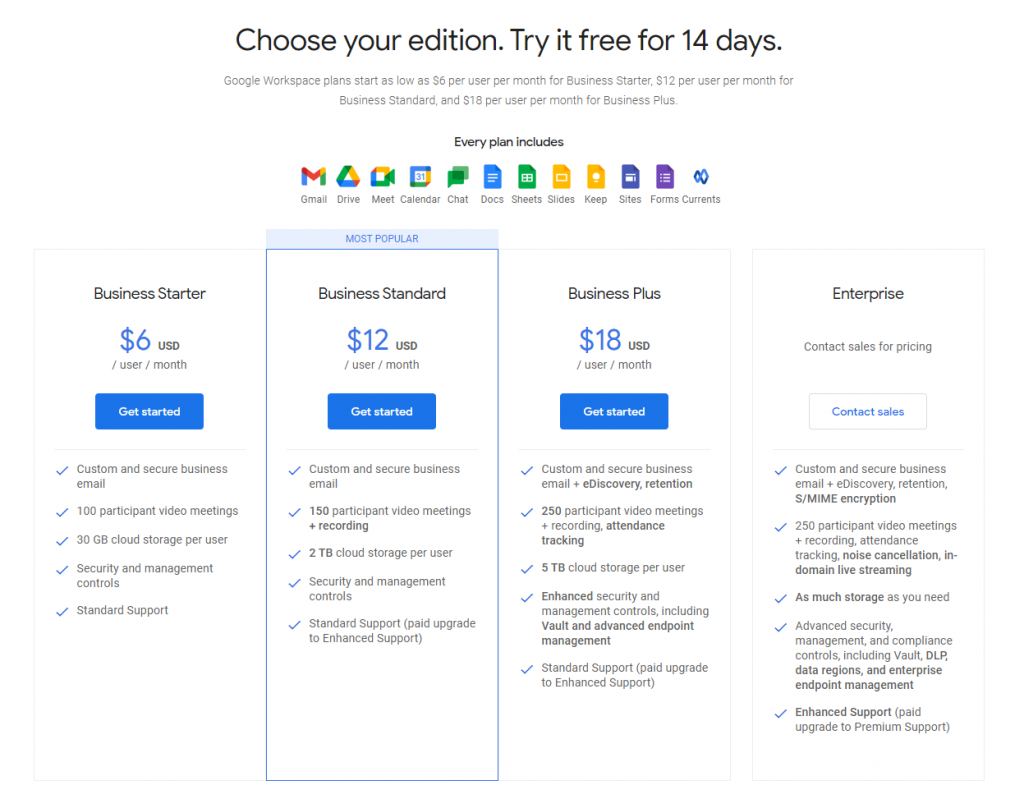
Yukarıdan, şu anda sundukları farklı planların ayrıntılarını kontrol edebilirsiniz. Daha fazla bilgiyi burada bulabilirsiniz.
İstediğiniz planı seçtikten sonra, sahip olacağınız kullanıcı sayısını ve ülkenizin konumunu seçmeniz gerekecektir. Gerekli bilgileri verdikten sonra devam etmek için next butonuna tıklayınız.
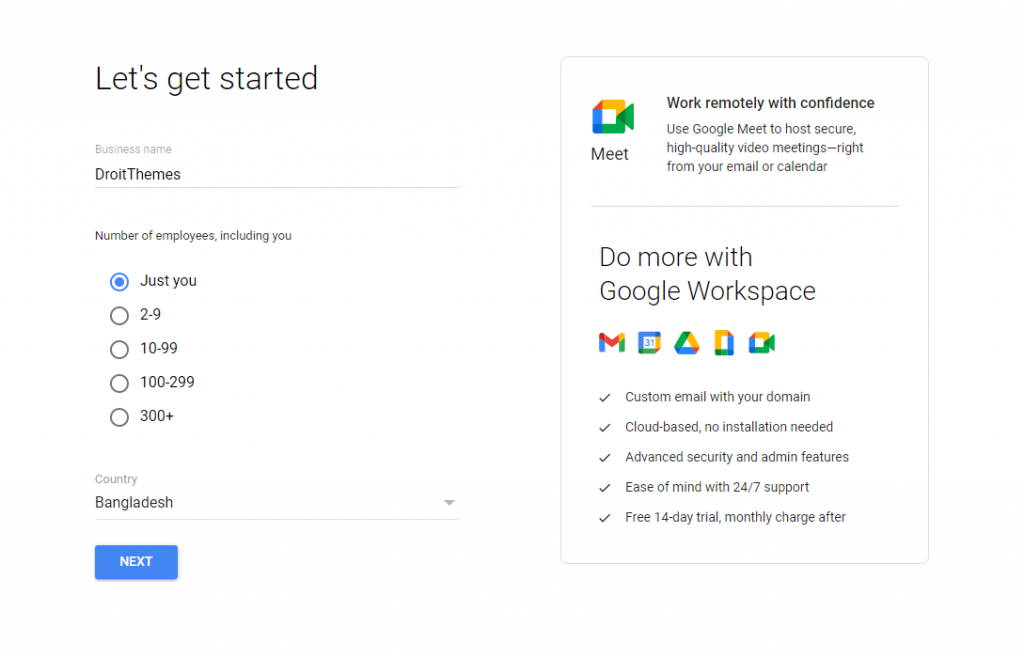
Bu bilgileri verdikten sonra, adınız ve sahip olduğunuz diğer e-posta adresi gibi daha kişisel bilgileri vermeniz istenecektir.
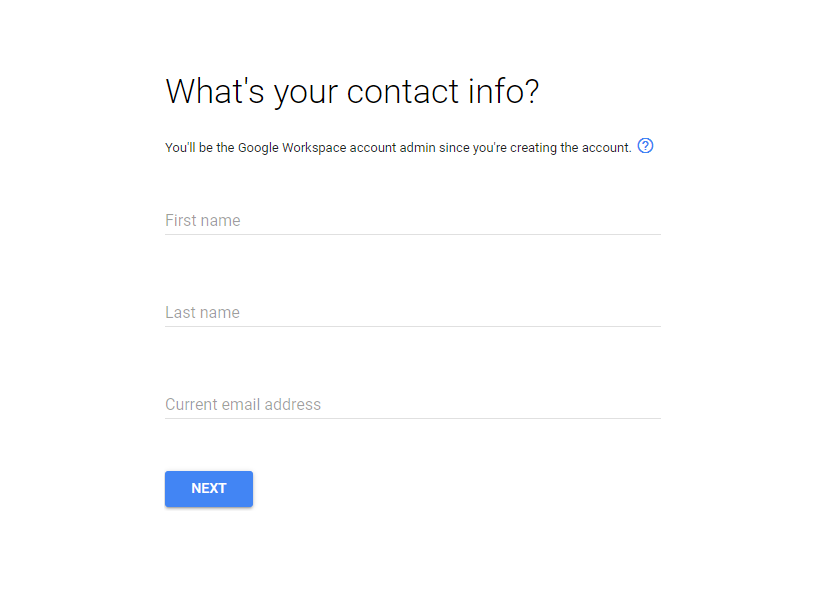
Burada gerekli bilgileri verdikten sonra next butonuna tıklayın ve size aşağıdaki bölüm gösterilecektir.
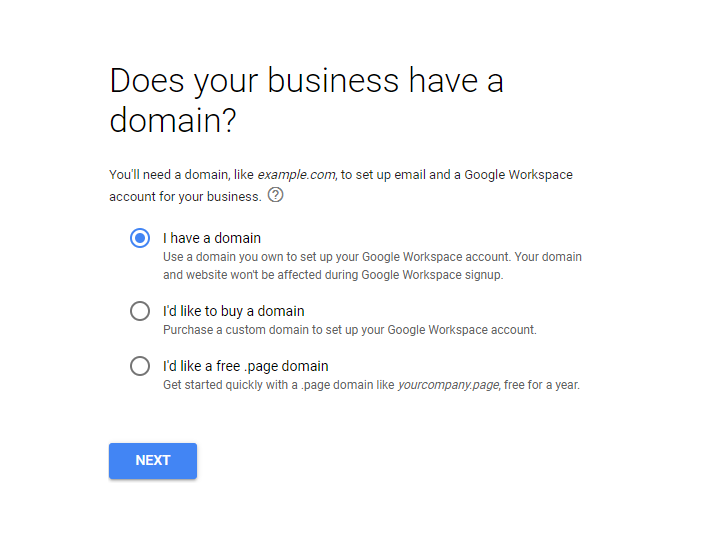
Burada Google, işletmenizin zaten bir etki alanı olup olmadığını soracaktır. Halihazırda bir alan adınız varsa, “EVET, KULLANABİLECEĞİM BİRİ VAR”ı seçin ve herhangi bir web sitesi alan adınız yoksa, mevcut diğer seçenekleri seçmeniz daha iyi olur. Yeni bir alan adı almanız gerekiyorsa, birçok kaynaktan bir alan adı alabilirsiniz.
Zaten bir alan adınız varsa, işleme devam etmek için bir sonraki aşamaya geçebilirsiniz. Halihazırda bir alanınız varsa, alanın size ait olduğunu kanıtlayarak alanı G Suite'inizle entegre etmeniz gerekir. Bu makalenin ikinci bölümündeki adımları detaylandıracağız.
Bir sonraki adımda, açtığınız e-posta adresiyle ilişkili kişisel bilgileri girmeniz gerekecektir. Uygun bir kullanıcı adı verin. Kullanıcı adının adınızı yansıttığından emin olun ve belirli bir departmanı temsil etmek istiyorsanız bunu da yapabilirsiniz. Örneğin, Destek, Yardım Masası, Pazarlama, İnsan Kaynakları vb.
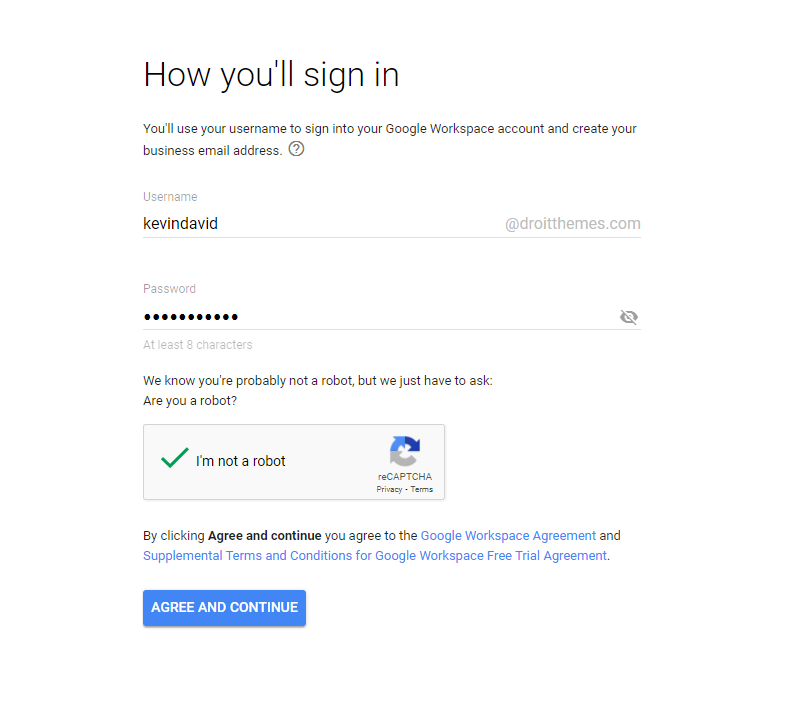
Kullanıcı adını ve şifreyi seçtikten sonra “Kabul Et ve Hesap Oluştur” butonuna tıklayın. Bununla, G Suite hesabınız oluşturulacaktır.
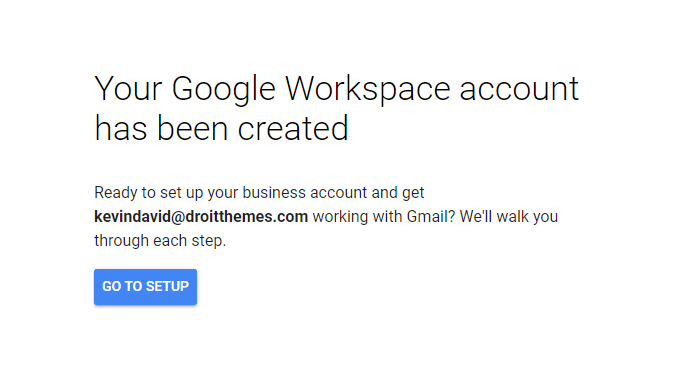
G Suite hesabını kullanmak için kurulumu tamamlamanız ve e-postayı web sitenizin alanıyla entegre etmeniz gerekir. Yukarıda belirtilen iletişim kutusunu gördüğünüzde, kurulum işlemini başlatmak için 'KURULUMA GİDİN' düğmesine tıklayın. Aşağıda görüntülenen bir sonraki adımda, adı, soyadı ve kullanıcı adını seçerek hesaba daha fazla e-posta adresi ekleyebilirsiniz. E-posta adreslerini eklemeyi bitirdikten sonra, “Şu anda [email protected] kullanan tüm kullanıcı e-posta adreslerini ekledim” seçeneğine tıklayın. Daha sonra istediğiniz zaman daha fazla e-posta adresi ekleyebileceğinizi lütfen unutmayın.
Kullanıcı adını ve şifreyi seçtikten sonra “Kabul Et ve Hesap Oluştur” butonuna tıklayın. Bununla, G Suite hesabınız oluşturulacaktır. Gelelim profesyonel bir e-postaya nasıl başlanacağının detaylarına.
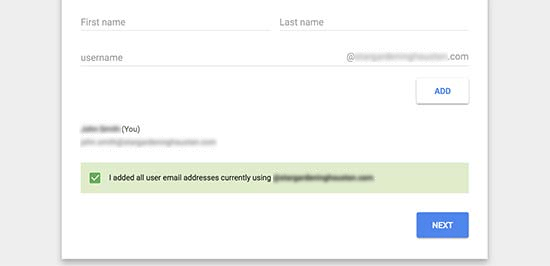
İşlemin bir sonraki adımında, kullanmakta olduğunuz etki alanını eklemeniz gerekecektir. Alan adınız Google ile satın alındıysa kurulumu kolayca tamamlayabilirsiniz. Ancak alan adınız farklı bir kaynaktan ise kurulum işlemine devam etmek için alan adının sahipliğini onaylamanız gerekir. Yukarıda belirtilen iletişim kutusunun yanına tıkladığınızda, aşağıdaki bölüm görünecektir.

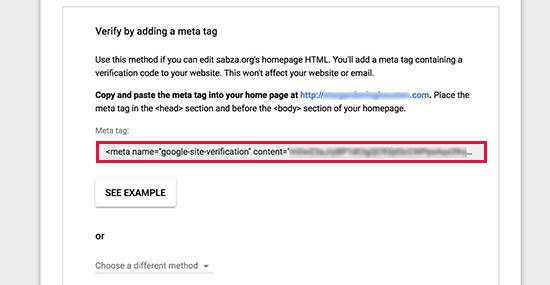
Bu bölüm, kurulum işlemine devam etmek için web sitenize eklemeniz gereken HTML kod parçacığını gösterecektir. Kurulumun detaylarına geçmeden önce, entegrasyonu tamamlamak için kullanabileceğiniz yöntemleri daraltalım.
- HTML Dosyası Yükleme: Barındırma hesabı kontrol panelinizde bir FTP istemcisi veya bir dosya yöneticisi uygulaması kullanabilir ve web sitenize bir HTML dosyası yükleyebilirsiniz.
- MX Kayıt Yöntemi: Eğer bir web siteniz yoksa bu MX Kayıt yöntemi sorununuzu çözecektir. Bu yöntemi nasıl kullanabileceğinizi bu makalenin ikinci bölümünde ele alacağız.
- WordPress eklentisi kullanma: Web sitenizde WordPress kullanıyorsanız basit bir WordPress eklentisi kullanarak kurulumu kolayca tamamlayabilirsiniz.
Daha iyi anlamak için, süreci tamamlamak için en kolay yöntemle başlayacağız. Bize göre, WordPress kullanıyorsanız. Kurulumu WordPress eklentisini kullanarak tamamlamak, görevi tamamlamanın en kolay yolu olacaktır. Aşağıda, WordPress kullanarak işlemi nasıl tamamlayabileceğinizi ayrıntılı olarak göstereceğiz.
WordPress ile İşletmeler için E-posta Barındırma Kurulumu
WordPress kullanıyorsanız, Insert Header and Footer eklentisini kullanarak e-posta barındırma ayarını yapabilirsiniz. İşlemi tamamlamak için aşağıdaki adımları uygulayın:
- WordPress kontrol panelinize giriş yapın
- Sol taraftaki menüden eklenti alanına gidin
- Eklentilere Git
- Yeni ekle düğmesini seçin ve Üstbilgi ve Altbilgi Ekle eklentisini arayın
- Başlamak için eklentiyi kurun ve etkinleştirin
Eklentiyi kurmakta sorun yaşıyorsanız, bu ayrıntılı adım adım kılavuza göz atın.
Eklenti etkinleştirildiğinde, kurulum işlemini tamamlamak için aşağıdaki adımları izleyin.
- WordPress kontrol panelinizden Ayarlar'a gidin
- Üstbilgi ve Altbilgi Ekle'ye tıklayın
- Size, G Suite hesabını açtığınızda verilen meta etiketi kopyalayıp yapıştırabileceğiniz bir iletişim kutusu gösterecektir.
- “Başlıktaki Komut Dosyaları” bölümünde HTML kodunu kopyalayıp yapıştırmanız gerekecek
- HTML kodunu ekledikten sonra değişiklikleri kaydet düğmesine tıklayın.
Bundan sonra, G Suite'e gidin ve 'Meta etiketi ana sayfama ekledim' onay kutusunu tıklayın.
İşletmeler için google e-posta barındırma kurulumunun bir sonraki adımında, alan adınız için MX kaydı girişleri eklemeniz gerekecektir. MX kaydı, yalnızca bir barındırma ve ilişkili bir web siteniz varsa gerekli olacaktır. MX kayıtlarını ayarlama süreci, etki alanı sağlayıcılarının çoğu için oldukça benzerdir. Aşağıda, BlueHost kullanarak MX Kayıtlarını nasıl ekleyebileceğinizi göstereceğiz.
BlueHost'unuza MX kayıtlarını eklemek için aşağıdaki adımları izleyin.
Bluehost barındırma kontrol panelinize giriş yapın ve 'Etki Alanları'na tıklayın. Sonraki sayfada, alan adınızı seçin ve ardından DNS Zone Editor seçeneğinin yanındaki 'Yönet' bağlantısını tıklayın.
- BlueHost hostinginizde oturum açın
- "Etki Alanları" bölümüne tıklayın
- Bir sonraki iletişim kutusunda, alan adınızı seçmeniz gerekecek
- "Yönet" bağlantısını tıklayın
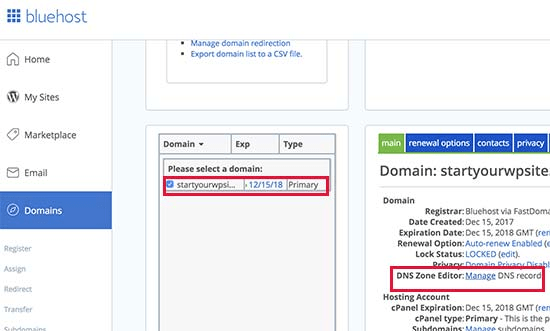
- Bunu yaptıktan sonra G Suite arayüzüne geri dönmeniz gerekecek. Ve 'Alan adımın kontrol panelini açtım' yazan onay kutusunu tıklayın.
- Bundan sonra, etki alanınıza eklemeniz gereken MX kaydını gösterecektir.
- Şimdi size girmeniz gereken MX kayıtlarını gösterecek. Ayrıca, bu kayıtları düzinelerce barındırma ve etki alanı hizmetleri sağlayıcısına nasıl ekleyeceğinizi gösteren belgelere bir bağlantı göreceksiniz.
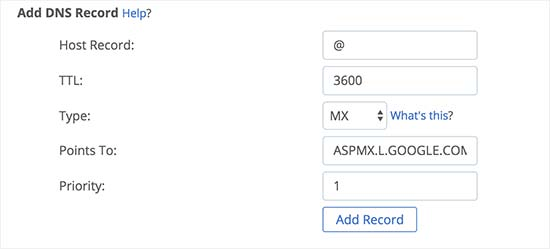
Kaydetmek için 'Kayıt Ekle' düğmesine tıklayın. Bundan sonra, beş satırın tümünü MX kayıtları olarak eklemek için işlemi tekrarlayın.
Kayıtları eklemeyi bitirdikten sonra, G Suite arayüzüne geri dönmeniz ve 'Yeni MX kayıtlarını oluşturdum' yazan onay kutusunu tıklamanız gerekecektir.
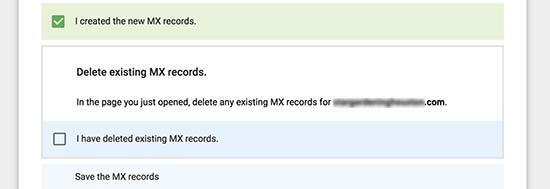
Bu adımı tamamladıktan sonra, işletmeler için google e-posta barındırma işlemine devam etmek için, işletmeler için bir google e-posta barındırma hizmeti almaya devam etmek için alan adınızdaki mevcut MX kayıtlarını silmeniz gerekecektir. Aşağıdaki adımları uygulayarak bunu yapabilirsiniz:
- Web sitenizin DNS düzenleyicisine geri dönün.
- Aşağı kaydırın ve MX kayıtları bölümünü bulun.
- Web sitenizdeki önceki MX kaydından, tüm eski MX kayıtlarının sil düğmesine tıklayın.
- Tüm MX kayıtlarını sildikten sonra G Suite arayüzüne geri dönün
- Şimdi “Mevcut MX kayıtlarını sildim” yazan onay kutusunu tıklamanız gerekecek.
En son adımda, MX kayıtlarınızı kaydetmeniz istenecektir. Etki alanı sağlayıcılarının çoğu için MX kayıtları otomatik olarak kaydedilir. Otomatik olarak kaydedilmezse, MX kaydını manuel olarak kaydedebilirsiniz.
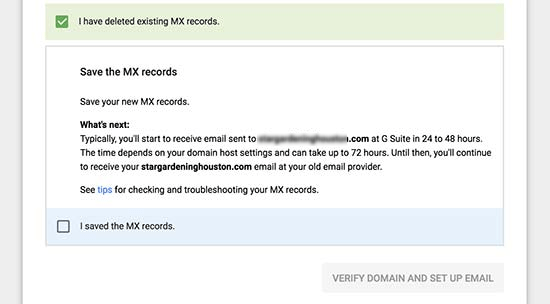
MX kayıtlarını kaydetmeyi bitirdikten sonra G Suite arayüzüne gidin ve 'MX kayıtlarını kaydettim' yazan onay kutusunu tıklayın. O zaman kutu böyle bir şeye benzeyecek.
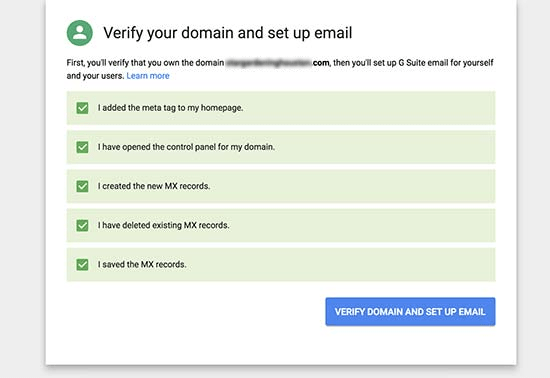
Tüm kutucukları yeşil olarak işaretledikten sonra “ALAN ALANINI DOĞRULA VE E-POSTA AYARLA” düğmesine tıklayın. Her şey doğru yapılırsa, doğrulama sürecini tamamlayacak ve profesyonel iş e-postasını kolayca kullanabileceksiniz.
G Suite e-postasını ve Gmail'i kullanmak benzerdir. Düzen, arayüz, her şey aynı, sadece ek özelliklerle geliyor.
İşte bunlar, işletmeler için Google e-posta barındırma oluşturmak ve işletmeniz için profesyonel bir e-posta adresi başlatmak için atmanız gereken adımlardır.
Makalenin sizin için yararlı olduğunu ve işletmeniz için profesyonel bir e-postanın nasıl başlatılacağını yanıtladığını umuyoruz.
Bu tür içerikler için blogumuzu inceleyebilirsiniz.
